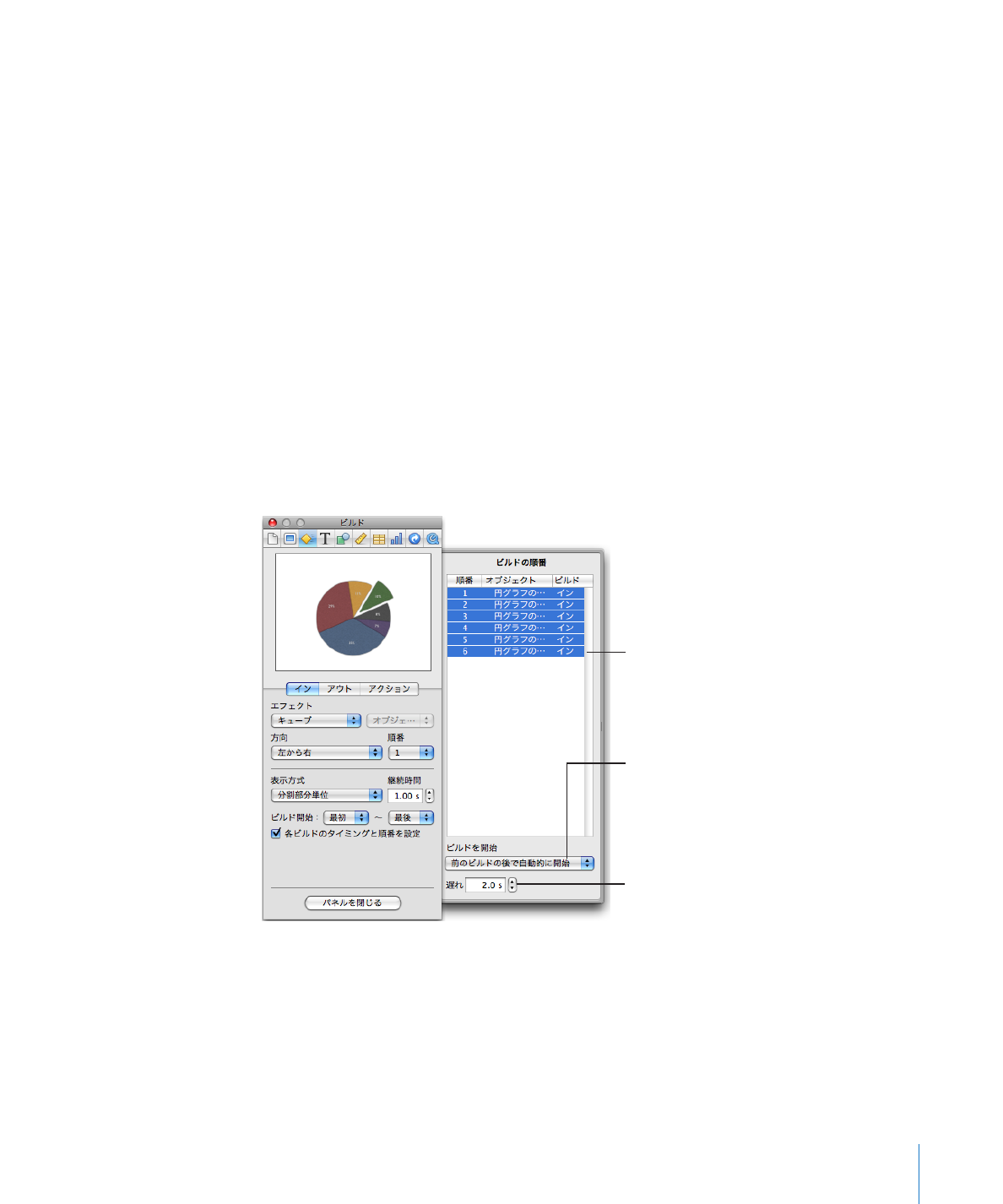
オブジェクトビルドを自動化する
デフォルトでは、作成するどのオブジェクトビルドも、クリックしたときに有効になります。ただし、オブジェ
クトビルドの開始を自動化することで、人の目を引くエフェクトや洗練されたアニメーションを作成でき
ます。
ビルドを開始するタイミングを指定するには:
1
ツールバーの「インスペクタ」をクリックして、「ビルドインスペクタ」ボタンをクリックします。
2
「ビルド」インスペクタで、「ビルドの順番」パネルが表示されていない場合は、「詳細設定」をクリッ
クしてください。
3
「ビルドの順番」パネルで、リスト内の項目を選択し、
「ビルドを開始」ポップアップメニューからオプショ
ンを選択します。
クリック時:
クリックしたときにビルドを開始します。
ビルド
[
番号
]
の後で自動的に開始
または前のビルドの後で自動的に開始:直前のビルドが終了し、
「遅れ」フィールドで指定された時間が経過するとビルドを開始します。
ビルド
[
番号
]
で自動的に開始:
「遅れ」フィールドで指定された時間が経過した後、
2
つのビルドが
同時に発生するようにします。
2
つのビルドを同時に発生させるには、「ビルドの順番」リストで
2
つ
のビルドを並べて配置します。
選択したビルドの開始方法を
選択します。
項目をドラッグして順番を
変更します。
自動的に開始されるビルドの
場合は、前のビルドが完了して
から選択したビルドを開始する
までの待ち時間を指定します。
いくつかのオブジェクトをグループ化することにより、
1
つのオブジェクトとしてビルドすることもできま
す(
90
ページの「オブジェクトをグループ化する/グループ解除する」を参照してください)。
4
(クリックしなくても)ビルドが自動的に開始するように選択した場合は、「遅れ」フィールドに値を入
力する(または上向き/下向き三角形をクリックする)ことによって、前のビルドが完了してからの待ち
時間を指定します。
遅れの時間は、
60
秒まで指定することができます。